Einführung
Joomla ist ein beliebtes und weit verbreitetes CMS (Content-Management-System ) zum Erstellen von Websites mit geringen oder keinen Kenntnissen in Markup- oder Webprogrammiersprachen.
Außerdem wird es mit viel PHP ausgeliefert Code, Plugins und Designs, die Ihnen dabei helfen, im Handumdrehen von Grund auf zu beginnen.
In dieser Anleitung zeigen wir Ihnen, wie Sie Joomla CMS installieren können auf Debian 11 .
Schritt 1:Debian-Systempakete aktualisieren
# apt update -y && apt upgrade -y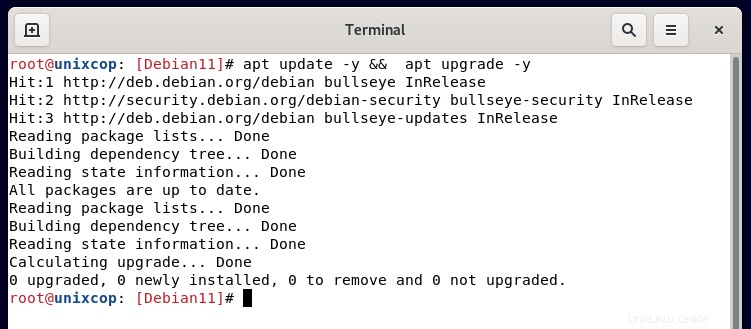
Schritt 2:LAMP Stack unter Debian installieren 11
Das haben wir bereits in diesem Artikel gesehen:
So konfigurieren Sie LAMP mit Debian 11
Schritt 3:Erstellen Sie eine Joomla-Datenbank
In diesem Abschnitt erstellen wir eine Datenbank für Joomla seine Dateien während und nach der Installation zu speichern.
Melden Sie sich also bei MariaDB an wie gezeigt:
# mysql -u root -pWir werden nun also die Joomla-Datenbank und den Joomla-Datenbankbenutzer erstellen und dem Datenbankbenutzer mit dem folgenden Befehl Berechtigungen erteilen:
CREATE DATABASE joomla_db;
GRANT ALL ON joomla_db.* TO ‘joomla_user’@’localhost’ IDENTIFIED BY ‘StrongP@ssword’;
FLUSH PRIVILEGES;
EXIT;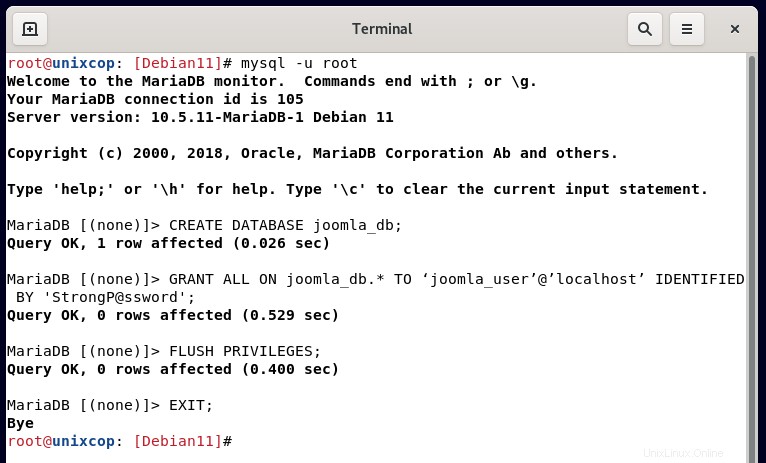
Schritt 4:Laden Sie Joomla in Debian herunter
Laden wir also jetzt das Installationspaket von Joomla von der offiziellen Joomla-Website herunter. Zum Zeitpunkt der Erstellung dieses Handbuchs war die neueste Version Joomla 4-0-3 .
# wget https://downloads.joomla.org/cms/joomla4/4-0-3/Joomla_4-0-3-Stable-Full_Package.zipErstellen Sie also ein neues Verzeichnis ‘joomla’ im Webroot-Verzeichnis wie gezeigt:
# mkdir -p /var/www/html/Entpacken Sie auch die gezippte Joomla-Datei in das gerade erstellte 'Joomla' Verzeichnis :
# unzip Joomla_4-0-3-Stable-Full_Package.zip -d /var/www/html/joomlaLegen Sie dann den Verzeichnisbesitz des Verzeichnisses auf Apache-Benutzer fest und ändern Sie die Berechtigungen wie unten angegeben:
# chown -R www-data:www-data /var/www/html/joomla # chmod -R 755 /var/www/html/joomlaSchritt 5:Apache für Joomla konfigurieren
Außerdem müssen wir den Apache-Webserver konfigurieren, um Joomla-Webseiten bereitzustellen. Um dies zu erreichen, erstellen wir eine virtuelle Hostdatei für Joomla:
# nano /etc/apache2/sites-available/joomla.confFügen Sie dann die Konfiguration unten in die Datei ein und speichern Sie :
<VirtualHost *:80>
ServerName joomla.unixcop.com
ServerAdmin [email protected]
DocumentRoot /var/www/html/joomla
<Directory /var/www/html/joomla>
Allowoverride all
</Directory>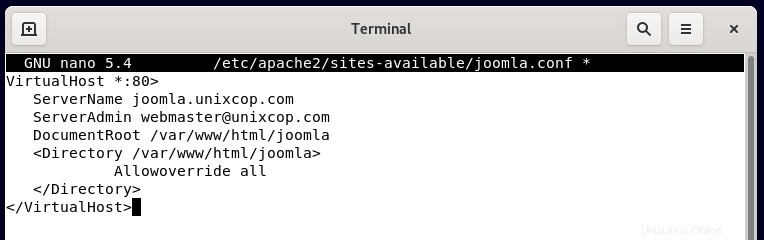
Aktivieren Sie die virtuelle Joomla-Hostdatei wie gezeigt.
# a2ensite joomla.confStarten Sie auch den Apache-Webserver neu, um die Änderungen zu übernehmen:
# systemctl restart apache2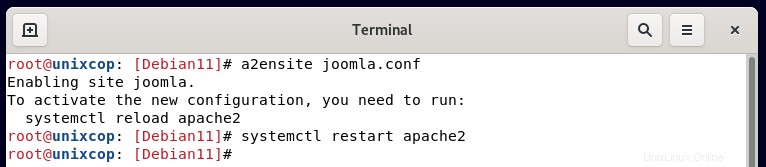
Schritt 6:Abschluss der Joomla-Installation in Debian 11
Um die Installation von Joomla abzuschließen. Starten Sie Ihren Browser und durchsuchen Sie die URL Ihres Servers wie gezeigt.
http://server-IP/
or
http://joomla.unixcop.comDie folgende Seite wird angezeigt. Um fortzufahren, stellen Sie sicher, dass Sie die erforderlichen Details wie Site-Name, E-Mail-Adresse, Benutzername und Passwort eingeben.
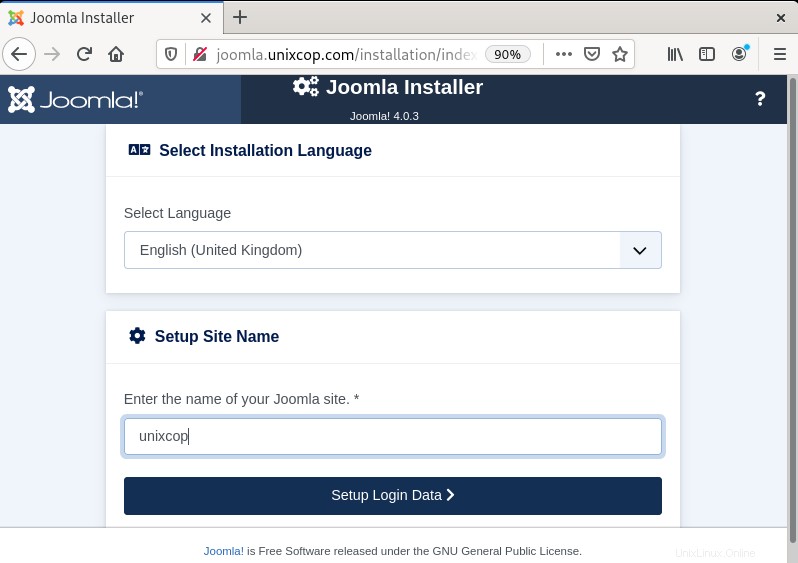
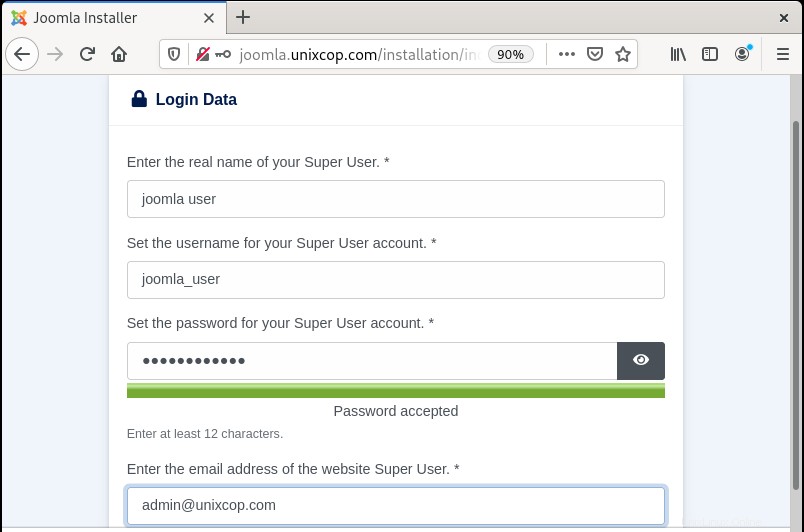
Wenn Sie fertig sind, klicken Sie auf „Weiter“. ' Taste. Im nächsten Abschnitt müssen Sie die Datenbankdetails eingeben, die Sie zuvor beim Erstellen einer Datenbank für Joomla angegeben haben. Dazu gehören Datenbankname, Datenbankbenutzer und Passwort.
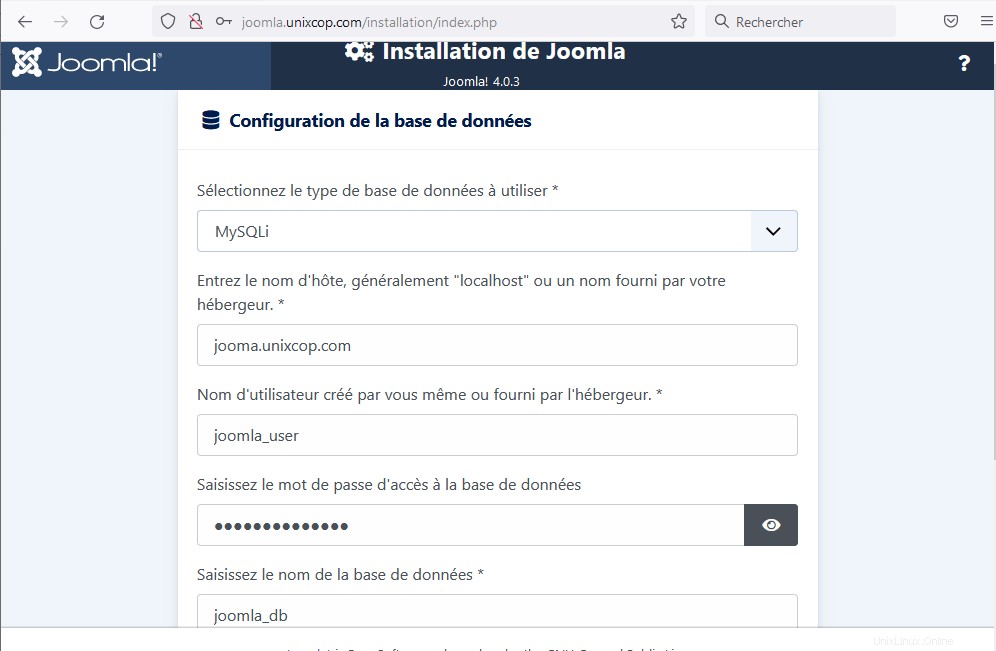
Klicken Sie dann auf „Installieren“. ’, um mit der Einrichtung von Joomla zu beginnen. Nach Abschluss erhalten Sie die Benachrichtigung unten, die darauf hinweist, dass Joomla installiert wurde. Sie können die Jomla-Empfehlung wie gezeigt eingeben.
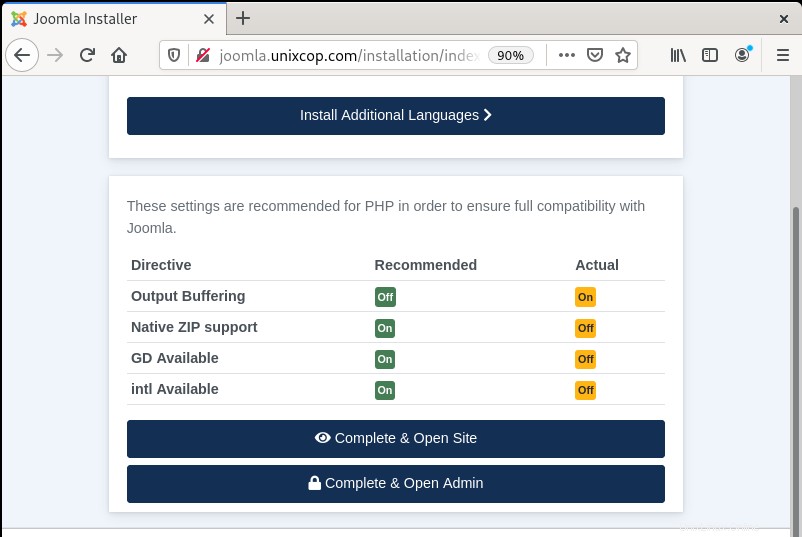
Um sich beim Backend oder Dashboard anzumelden, klicken Sie außerdem auf „Complete and Open Admin“. ’ Schaltfläche, die Sie zur angezeigten Anmeldeseite führt.
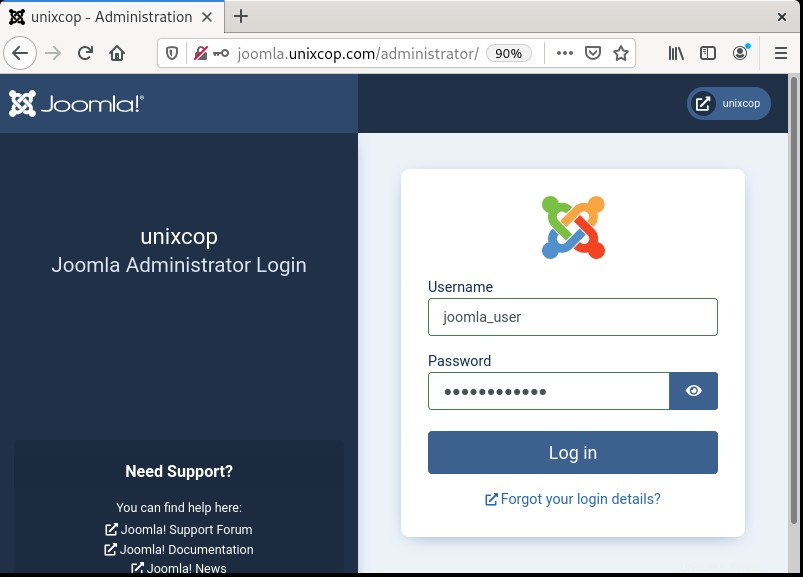
Geben Sie schließlich Ihren Benutzernamen und Ihr Passwort ein und klicken Sie auf „Anmelden“. ’, um wie gezeigt auf das Kontrollfeld von Joomla zuzugreifen.
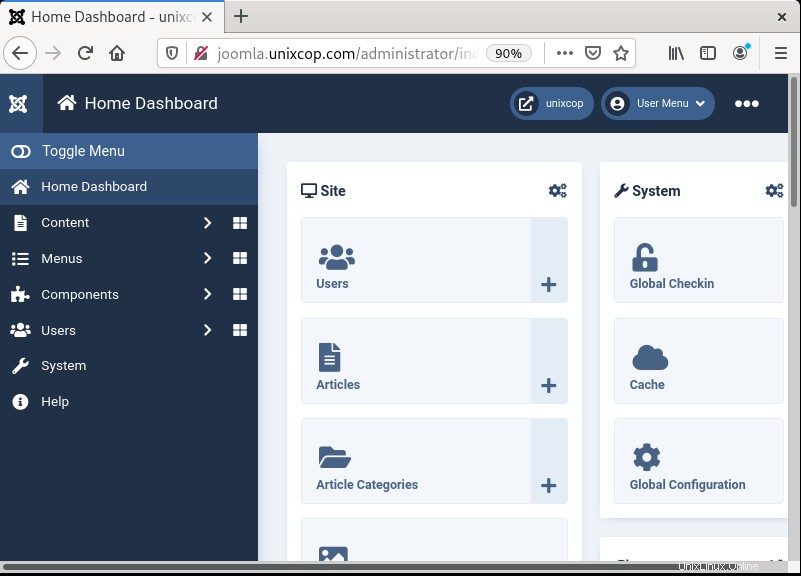
Und das ist es! Wir haben Joomla erfolgreich installiert auf Debian 11 .